第四節 遠程登錄LINUX
1.linux 遠程連接工具:puTTy xshell
下載地址:
putty : https://www.chiark.greenend.org.uk/~sgtatham/putty/latest.html
xshell : https://www.netsarang.com/download/down_xsh5.html
使用putty遠程連接linux
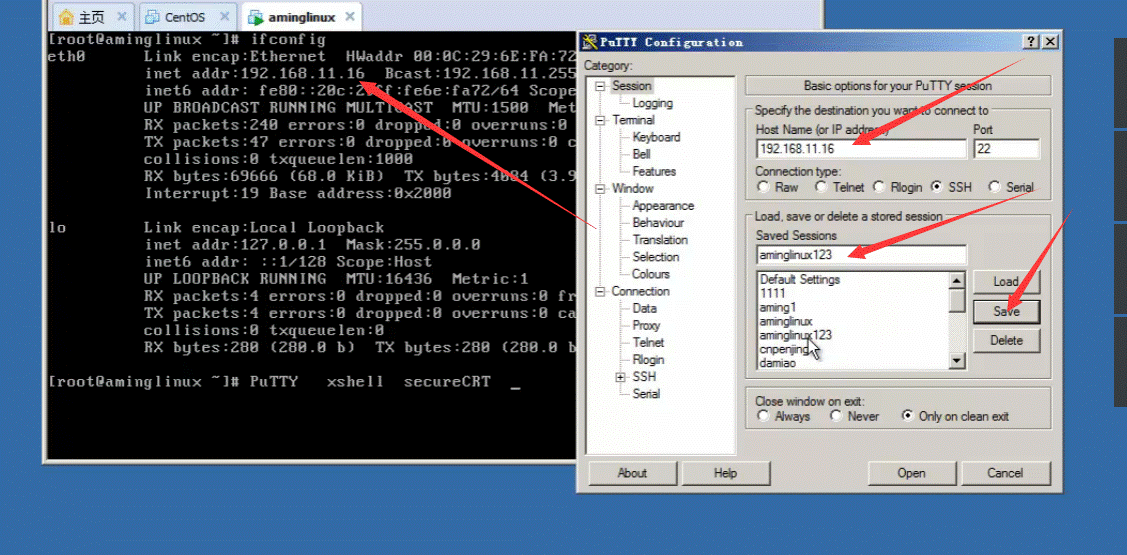
下一步
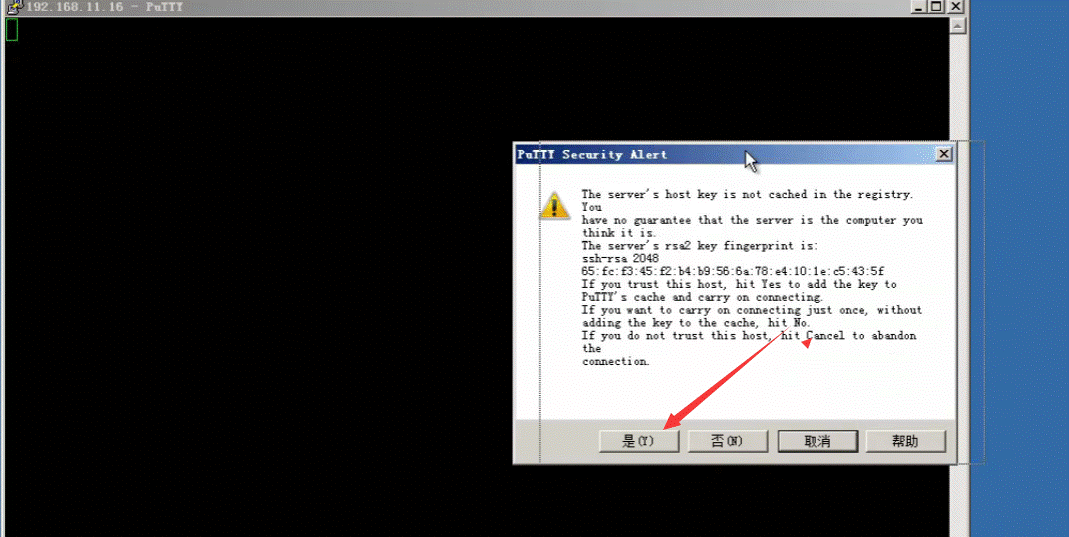
下一步
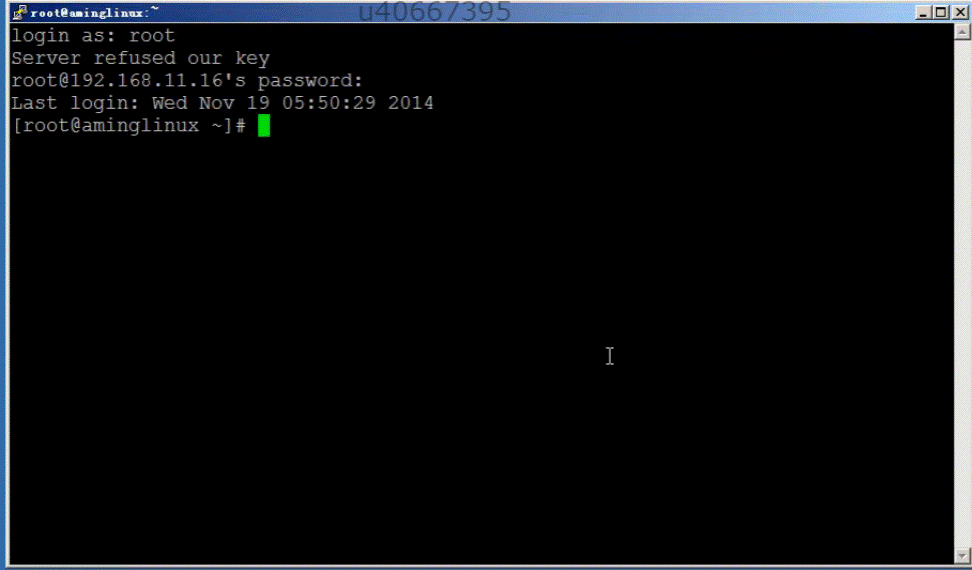
使用xshell遠程連接linux
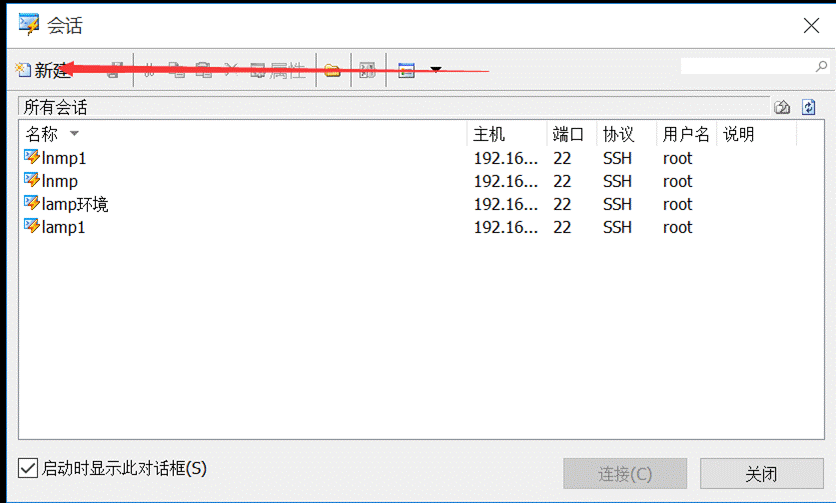
下一步
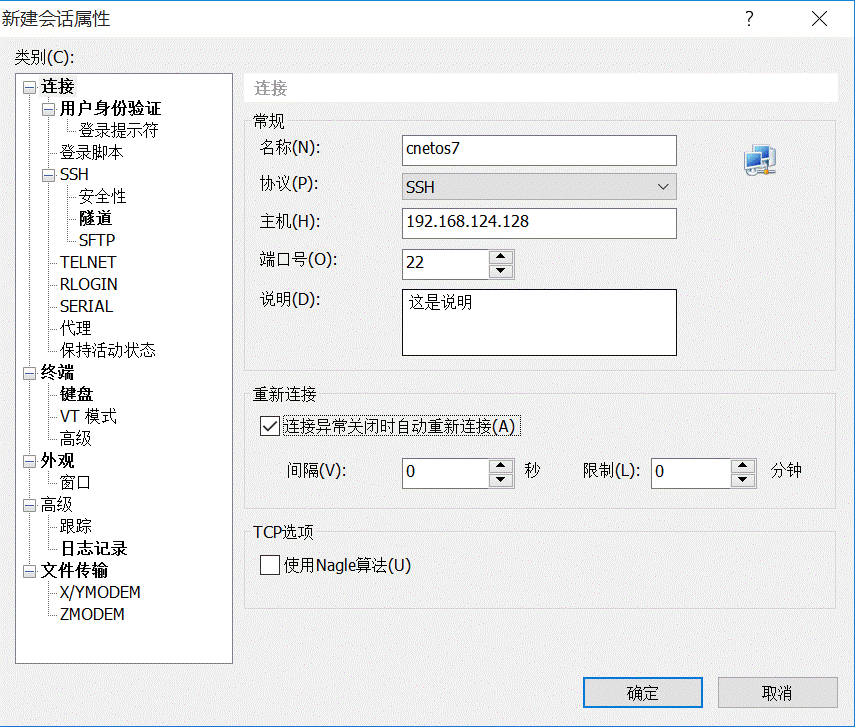
下一步
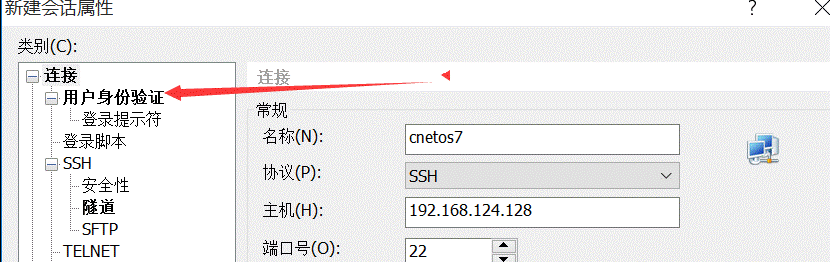
下一步
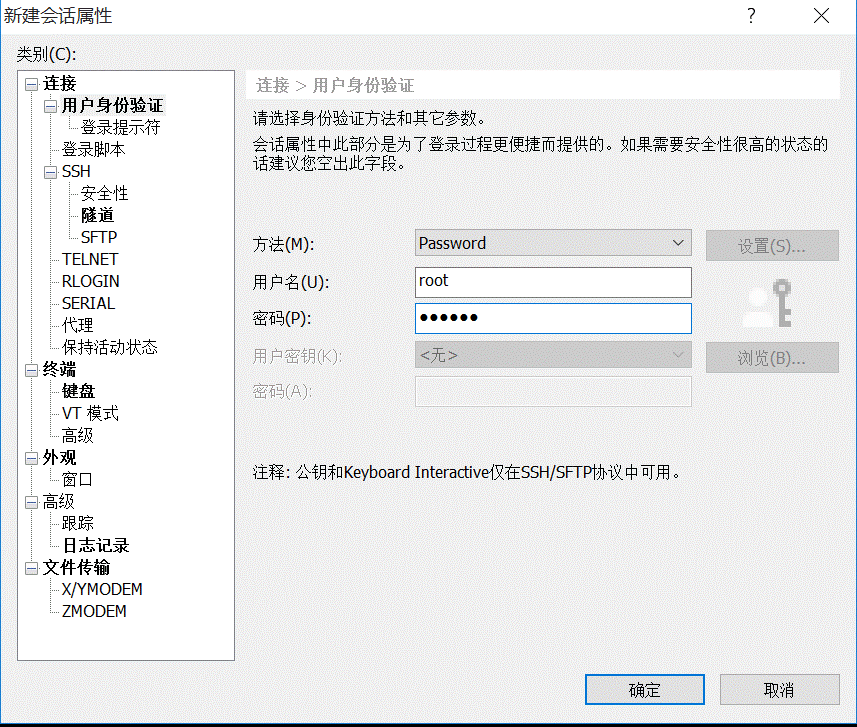
下一步
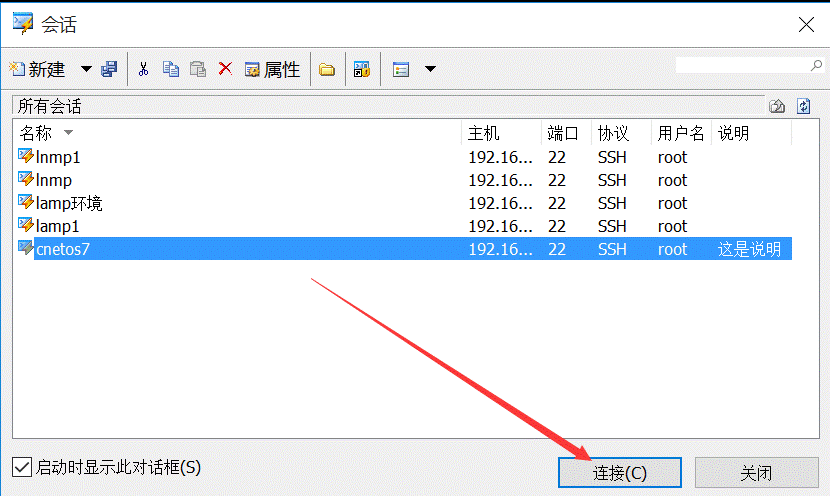
下一步
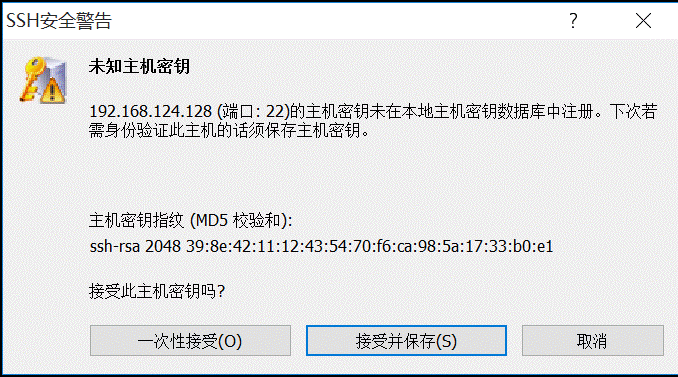
2.密鑰認證
#-----------------------設置putty
密鑰:成對出現 (也就是說我們本地保存私鑰服務器保存公鑰)
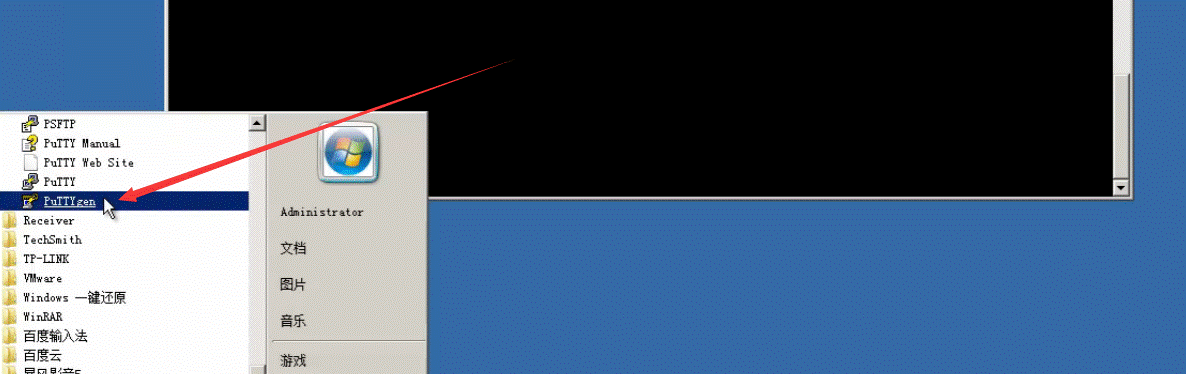
下一步 (生成密鑰)
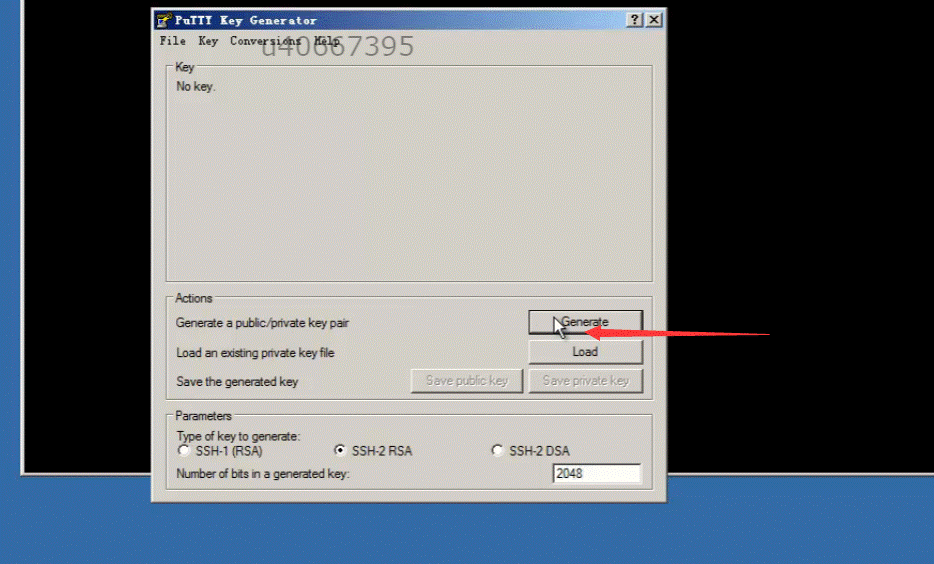
下一 步 (保存私鑰)

下一步(在服務器上保存私鑰)
# mkdir /root/.ssh 創建目錄
# ls -a /root/ 查看隱藏文件
# vi /root/.ssh/authorized_keys 編輯把公鑰放進去
#chmod 700 /root/.ssh/ 給文件賦值權限
#chmod 600 /root/.ssh/authorized_keys 給文件賦值權限
linux 兩種防火墻 selinux netfilter
#setenforce 0
#vi /etc/selinux/config 永久關閉防火墻
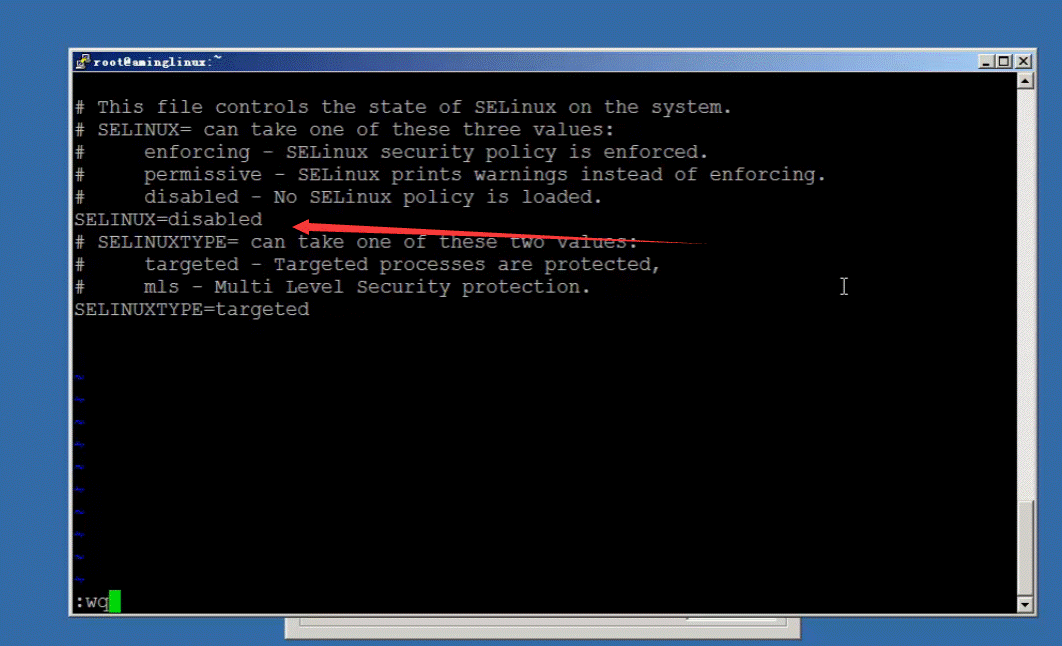
# iptables -f 臨時關閉防火墻
# service iptables savd 永久關閉防火墻
使用密鑰登錄
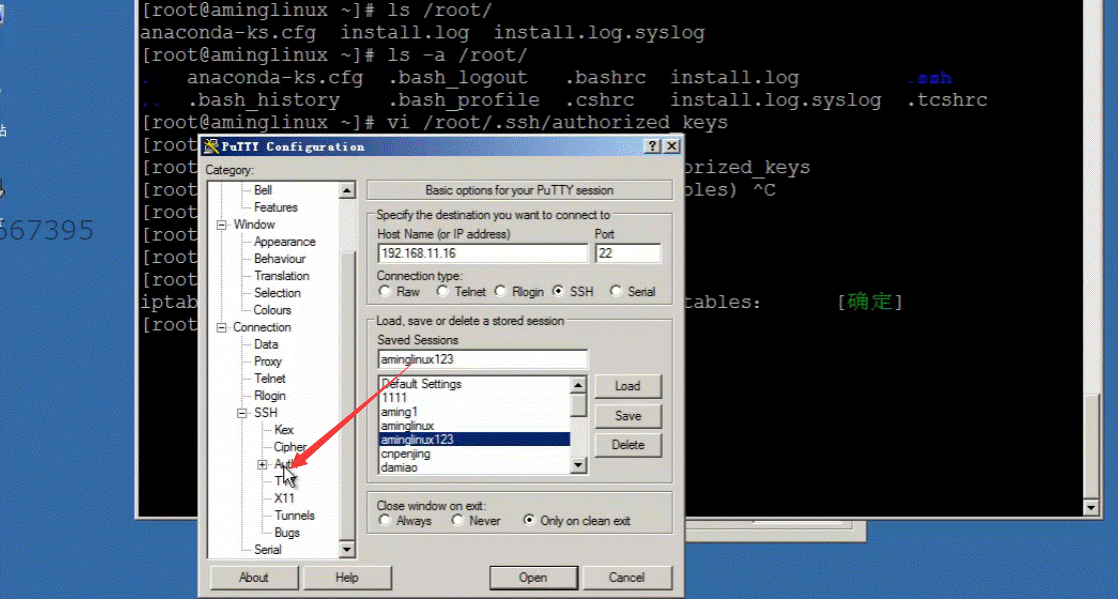
下一步
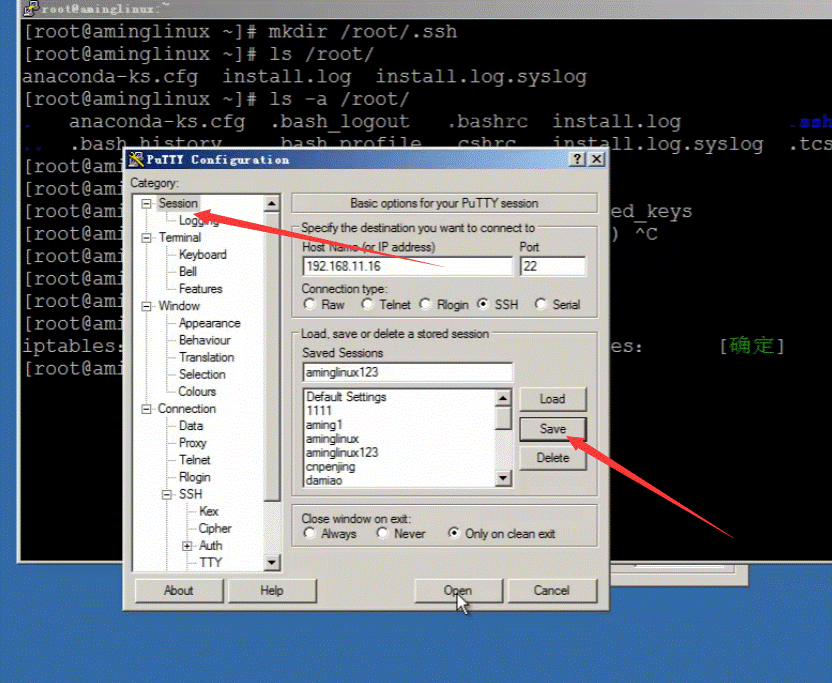
下一步
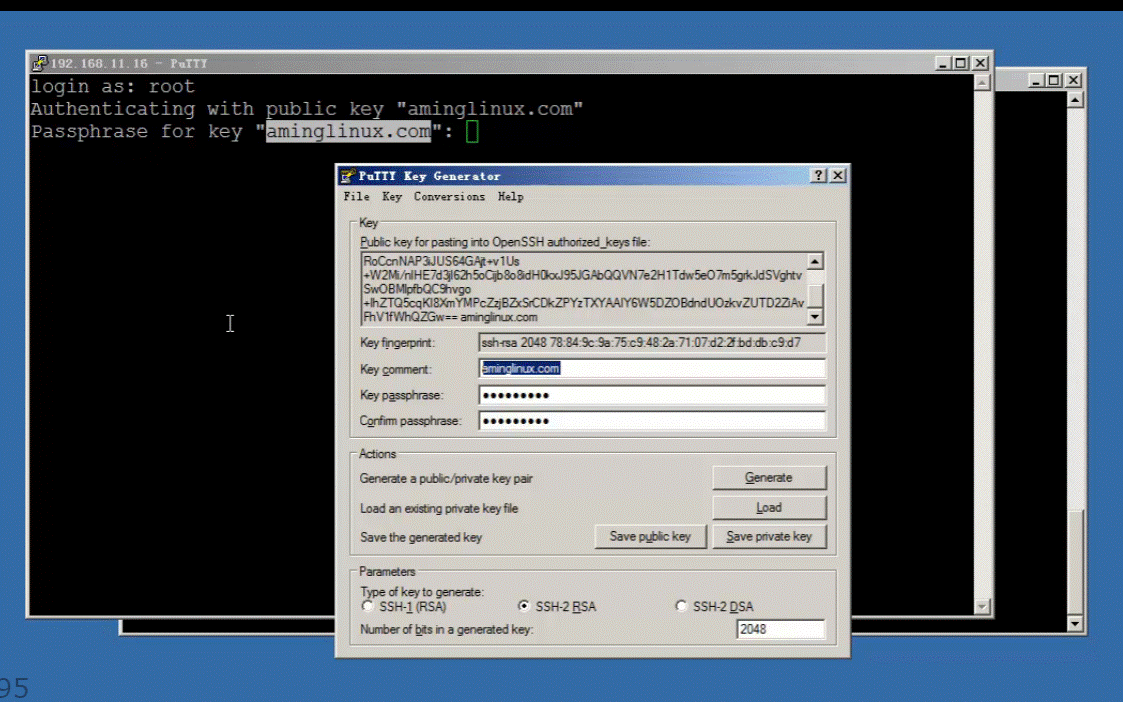
#-----------------------設置Xsehll密鑰認證--------------------------
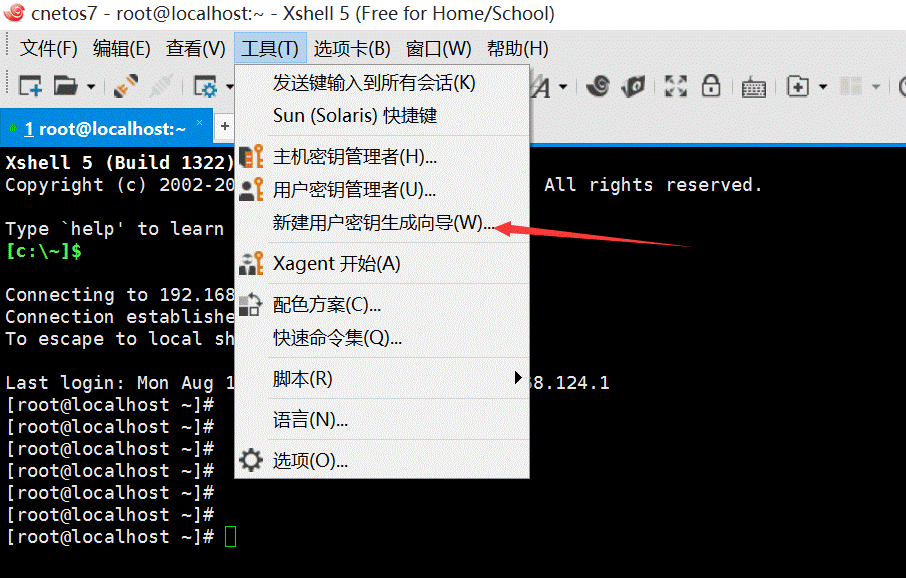
下一步
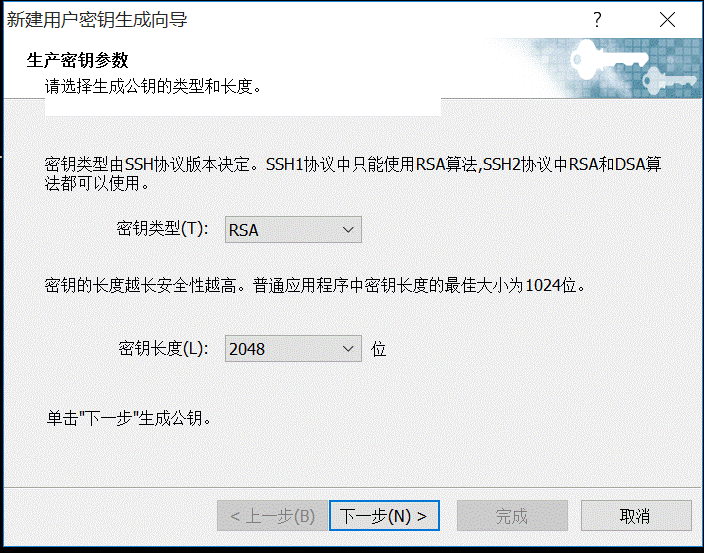
下一步
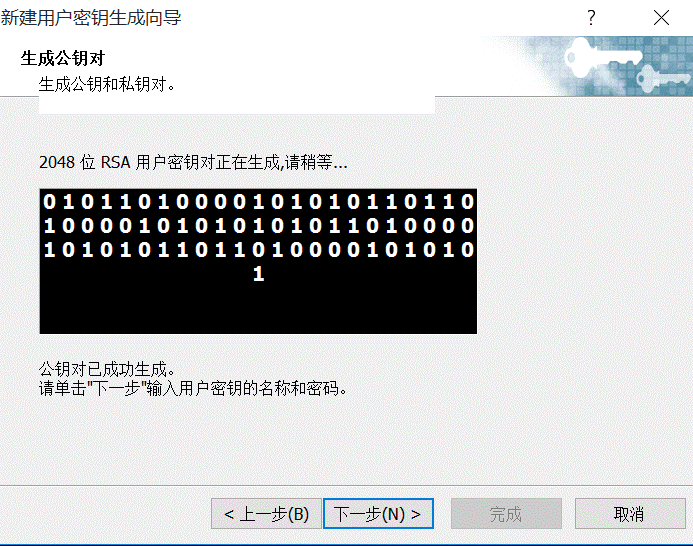
下一步
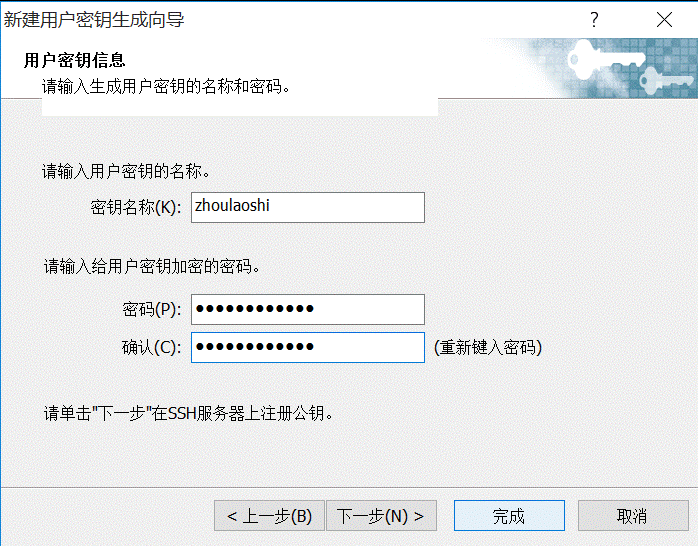
下一步
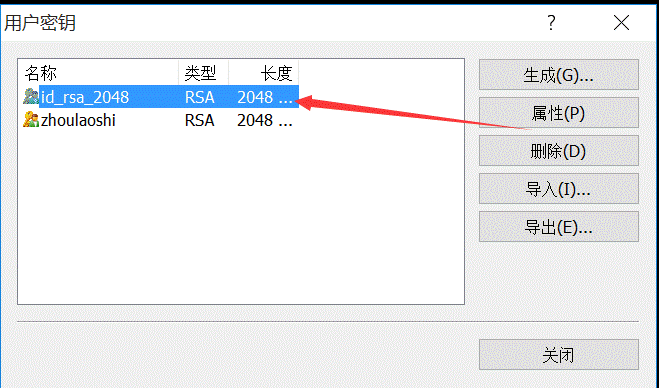
雙擊下 一步
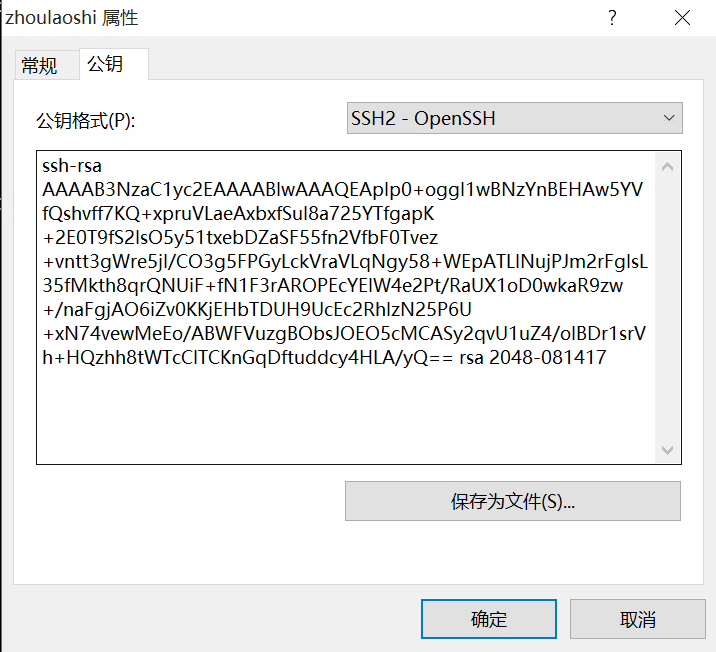
下一步
# mkdir /root/.ssh 創建目錄
# ls -a /root/ 查看隱藏文件
# vi /root/.ssh/authorized_keys
加入你生成的密鑰
ssh-rsa AAAAB3NzaC1yc2EAAAABIwAAAQEApIp0+oggl1wBNzYnBEHAw5YVfQshvff7KQ+xpruVLaeAxbxfSul8a725YTfgapK+2E0T9fS2IsO5y51txebDZaSF55fn2VfbF0Tvez+vntt3gWre5jI/CO3g5FPGyLckVraVLqNgy58+WEpATLINujPJm2rFglsL35fMkth8qrQNUiF+fN1F3rAROPEcYElW4e2Pt/RaUX1oD0wkaR9zw+/naFgjAO6iZv0KKjEHbTDUH9UcEc2RhlzN25P6U+xN74vewMeEo/ABWFVuzgBObsJOEO5cMCASy2qvU1uZ4/olBDr1srVh+HQzhh8tWTcClTCKnGqDftuddcy4HLA/yQ== rsa 2048-081417
#chmod 700 /root/.ssh/ 給文件賦值權限
#chmod 600 /root/.ssh/authorized_keys 給文件賦值權限
#setenforce 0 臨時關閉防火墻
#vi /etc/selinux/config 永久關閉防火墻
下一步
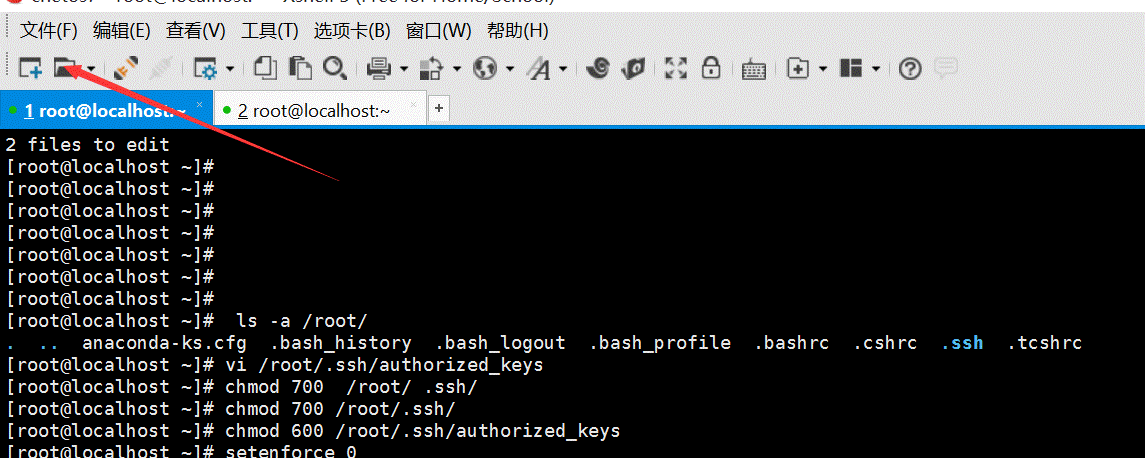
下一步
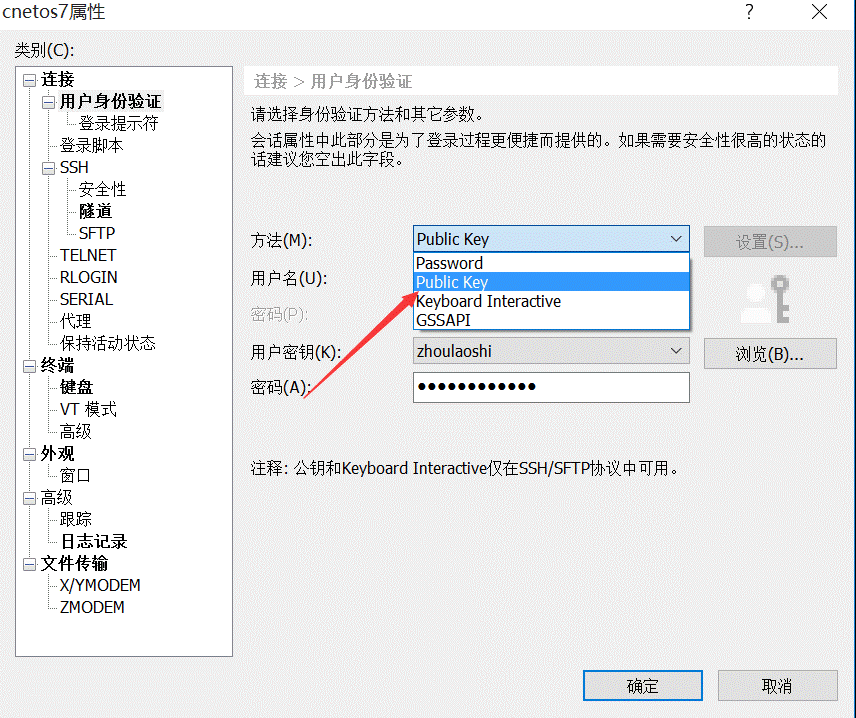
下一步
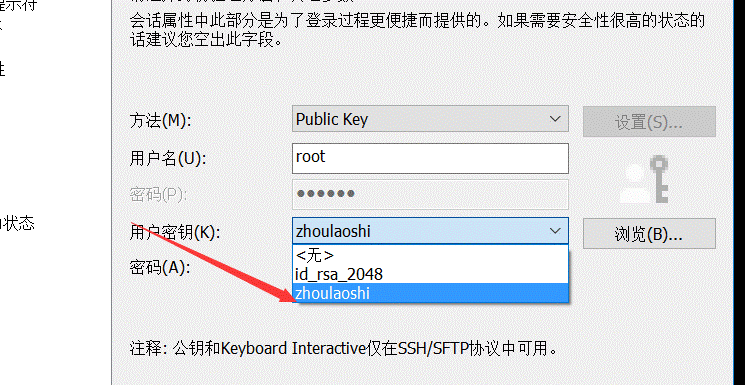
下一步 輸入密碼: zzzzzz......
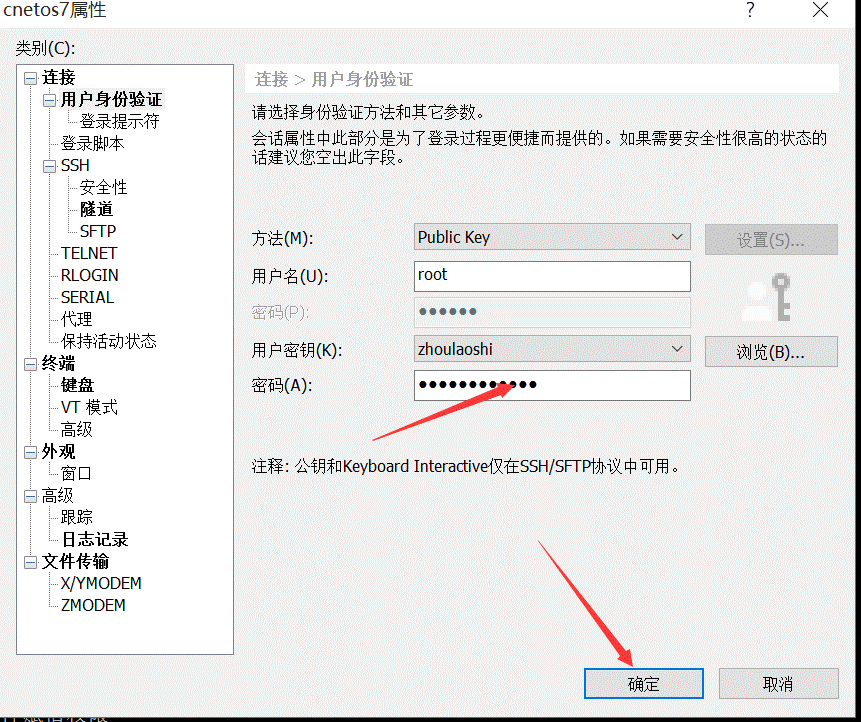
下一步
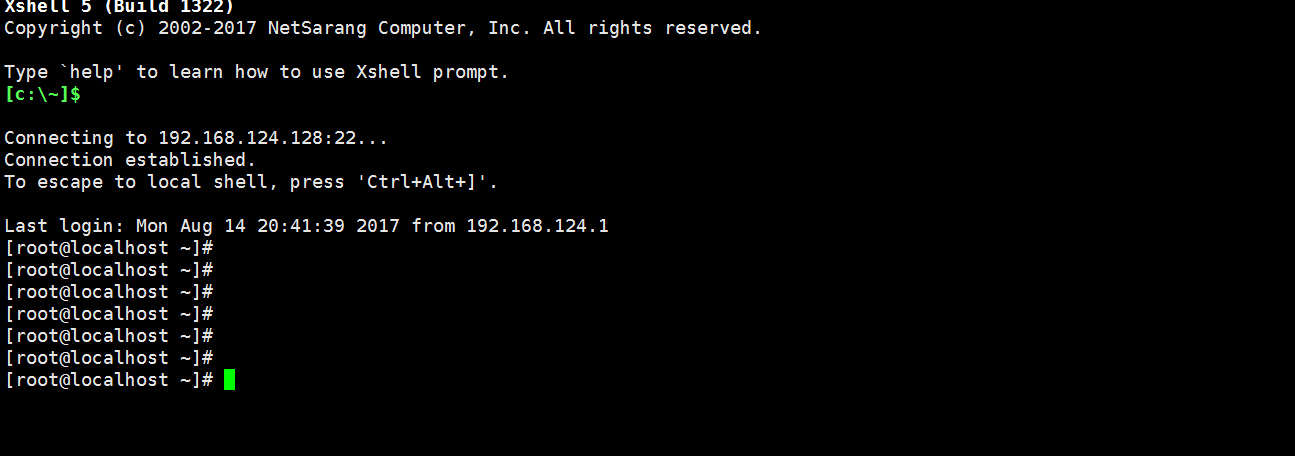
完成
#--------------------------------兩臺Linux相互登錄-------------------------------
ssh -v
yum install -y openssh-clients #必須要安裝此軟件才可以相互登錄
1.使用密碼登錄
ssh [email protected]
輸入密碼登錄
2.使用密鑰登錄
ssh-keygen //生成密碼

回車 (設置保存目錄,默認就好)

回車 (設置密碼,為空)
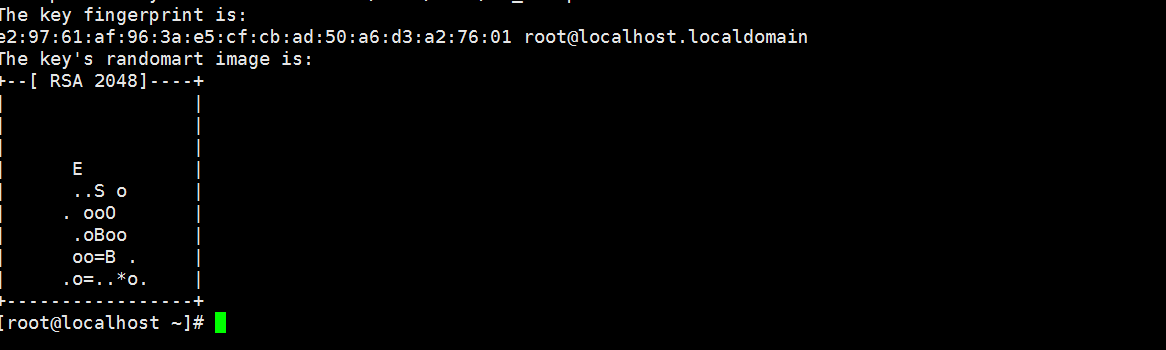
cat /root/.ssh/id_rsa.pub
ssh-rsa AAAAB3NzaC1yc2EAAAADAQABAAABAQDGFX8AAlQ5KNRCzotvllmi3kiQVSWW0bj51jqNdgnPCo/A7a/QEBbu7VHRtLb+QjOWyFKxK/lMTxbEKHXKzQd3VlKwKoP18bznD9nXiWSnV19cDqmR0bk0CUK2JzOPJLtf53vGIUBwrlghUzUgJNJS/2q0hiji6VSgIqSU0NGZ3AeHJikHywk7/CWvfz2nY40qSvX+fohK7D2tyPpwMMCJ8vIIRbpAMDuu7T5eP5Mw1H1rYAa+S4Xf19PKJljVBnxAaVUEy9/QzZqiyFj5YWJk5dV3w6A0vkRaffRiuGkOgHRXK7hC115MKIf0g76kMzCzAdElkNq+v+RYEGdwaJ9j [email protected]
vi /root/.ssh/authorized_keys 編輯把公鑰放進去
# mkdir /root/.ssh 創建目錄
# ls -a /root/ 查看隱藏文件
#chmod 700 /root/.ssh/ 給文件賦值權限
#chmod 600 /root/.ssh/authorized_keys 給文件賦值權限
#setenforce 0 臨時關閉防火墻
#vi /etc/selinux/config 永久關閉防火墻
ssh 192.168.1.18

這裏不再提示我們輸入密碼就表示登錄成功!
第四節 遠程登錄LINUX
